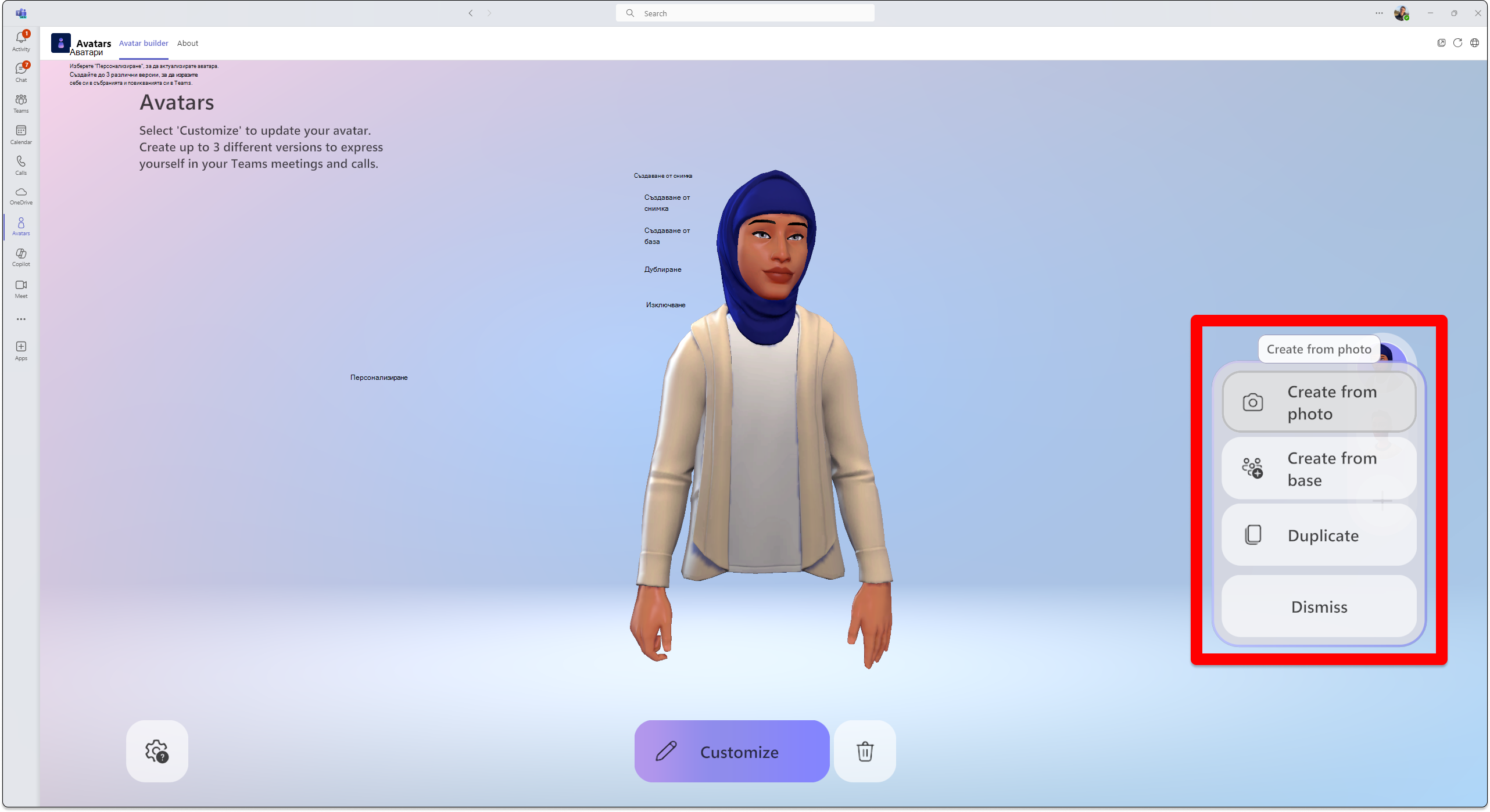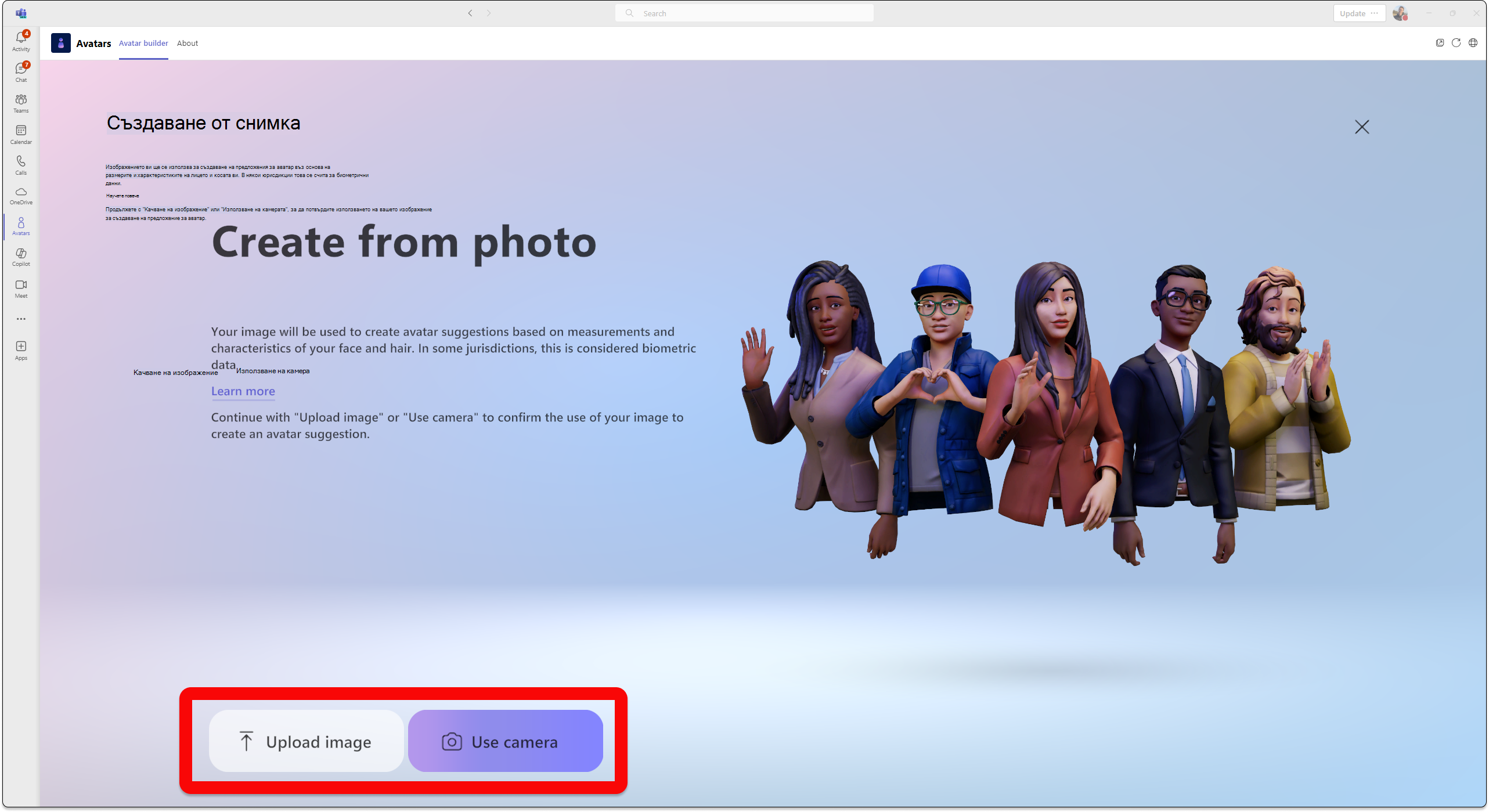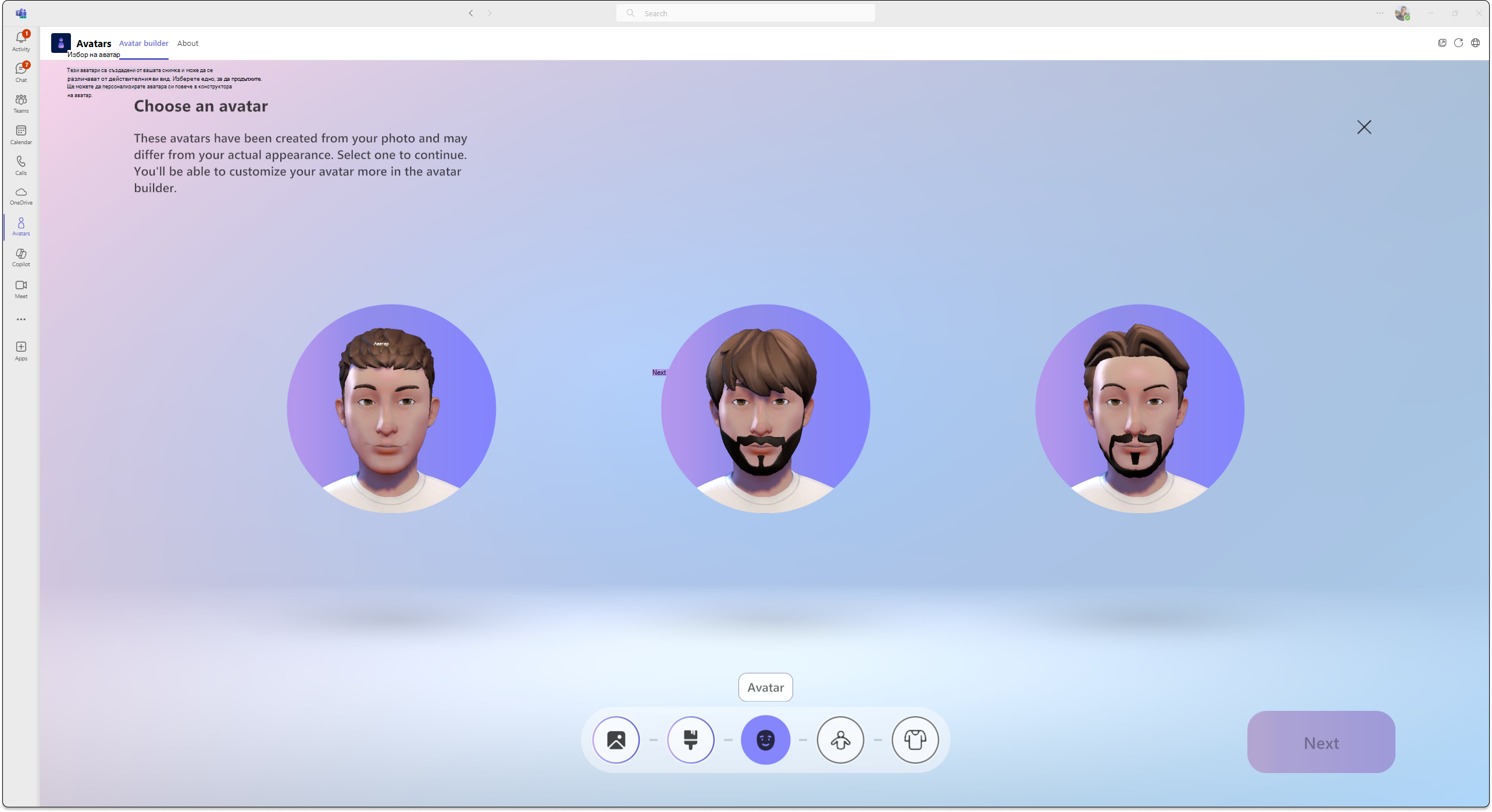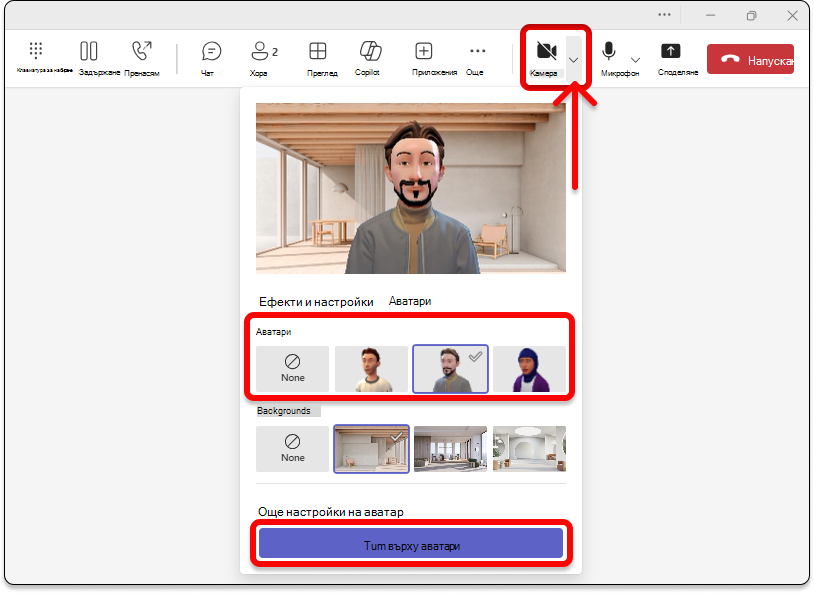Присъединяване към събрание като аватар в Microsoft Teams
Забележки:
-
Ако нямате достъп до аватарите за приложението Microsoft Teams, се свържете с ИТ администратора си или вижте Настройване на аватари за Microsoft Teams.
-
Аватарите за Teams в момента са налични в настолното приложение Teams за Windows и Mac и са само за преглед в мобилното приложение Teams. За повече информация вижте Аватари за бележките по изданието на Teams.
Аватарите за Microsoft Teams добавят нов избиращ слой към събранията ви. Като персонализирате аватара така, както искате да изглежда, можете да позволите на хората да ви опознаят в даден разговор дори когато видеото е изключено.
Прескачане до секция:
Инсталирайте приложението Аватари
-
От лявата страна на Teams изберете Приложения
-
Потърсете и изберете Аватари.
-
Изберете Добавяне.
Ако не намирате аватари в приложенията, изберете Още добавени приложения
Съвет: За да закачите аватари за лесен достъп, щракнете с десния бутон върху приложението и изберете Закачи.
Създаване на нов аватар от снимка
За всеки от вашите акаунти за Teams можете да създадете до три различни аватара. Има много основни аватари, които да ви помогнат да започнете и да изберете този, който ви подхожда най-добре.
-
Изберете Приложения
-
Потърсете и изберете Аватари.
Съвет: За да закачите аватари за лесен достъп, щракнете с десния бутон върху приложението и изберете Закачи.
-
Изберете
Важно: Функцията "Създаване от снимка " в момента е налична само за клиенти и потребители, които са се включили в целевото издание на M365.
Съвет: Можете да продължите да персонализирате своя аватар, преди да финализирате своя аватар.
-
Качете снимка, като изберете Качване на изображение. Използвайте камерата на вашето устройство, за да направите снимката, като изберете Използване на камерата.
Важно: Разрешенията за мултимедия трябва да бъдат разрешени, за да работи приложението "Аватари". Информационният канал на камерата трябва да бъде изключен навсякъде в приложението Teams, за да може опцията Използване на камерата за успешно включване на информационния канал на камерата.
-
След като изпратите вашата снимка, изберете цвета на кожата, след което изберете предпочитания от вас аватар и изберете Напред.
-
Изберете вашата фигура за тяло и вашето облекло.Изберете Напред или Изберете Запиши и редактирай, за да персонализирате допълнително.
Биометрична информация за употреба
Функцията "Създаване на аватари от снимки" ви препоръчва аватари, които най-добре съответстват на външния ви вид на лицето въз основа на ваша снимка, която подавате. За да направи препоръки за аватар, функцията "Създаване от аватари на снимки" анализира подадената от вас снимка, като открива точки на лицето ви, като например очи, нос, уста и обща форма на лицето, и я съпоставя с опциите, налични в конструктора на аватар. Също така използва машинно обучение, за да предскаже най-вероятния стил и цвят на косата на главата, косата на лицето, веждите и очилата.
Забележка: Снимката на потребителя не се запазва и не се използва за други цели. Функцията за създаване на аватари от снимки не прави други предсказания извън чертите на лицето ви.
Създаване на аватар от базата
-
Изберете
Присъединете се към събранията си като аватар
-
Присъединете се към събрание от вашия календар на Teams.
-
Изключете камерата и изберете Ефекти и аватари
-
Изберете вашия аватар или изберете Създаване на още
След като сте в събрание на Teams, можете да се присъедините към завладяващо събрание или събитие.
Включете аватара си, докато сте в събрание на Teams
-
Изберете стрелката на падащото меню до Камера.
-
Изберете Аватари в секцията Ефекти и настройки и изберете вашия аватар.
-
Под Аватари ще имате до три различни аватара, от които да избирате. След като сте избрали аватар, който да ви представя в събранието, изберете Включване на аватари. Ако искате да редактирате аватара си, изберете
Използвайте „от текст към говор“ с приложението Аватари
С аватарите активирате системата "от текст към говор" (TTS) в приложението в персонализирането на аватар. При работещите екранни четци, като например Разказвач на Windows, при влизане в приложението ще бъдете подканени да включите системата TTS. Когато отворите приложението за персонализиране на аватари, фокусирайте се в него. Когато зареждането завърши, системата произнася "Натиснете Ctrl + B, за да активирате TTS системата", и TTS е разрешено. Системата TTS се държи по подобен начин на екранните четци.
За да се гарантира, че самоизговорната TTS система чете на правилния език, изтеглете подходящия езиков пакет във вашата операционна система:
Mac: Промяна на езика, който използва вашият Mac
Windows: Езикови пакети за Windows
За да може TTS да чете на правилния език в Windows, трябва да се изтегли поддръжката за "от текст към говор" за избрания езиков пакет. Можете да видите изтеглените функции за език под името на езика.
Отстраняване на неизправности
За да използвате аватари за Teams, компютърът ви се нуждае най-малко от двуядрен процесор с 6 ГБ RAM памет. За най-добро изживяване ви препоръчваме четириядрен процесор и 8 ГБ RAM памет. За да научите повече, вижте Хардуерни изисквания за Microsoft Teams.
Разрешаване на разрешения за мултимедия за приложението "Аватари"
За да може приложението "Аватари" да използва функцията "Създаване от снимка", трябва да разрешите достъпа до камерата си в настройките на Teams.
Често срещани проблеми с ниска пропускателна способност
Можете да наблюдавате следното, когато използвате аватари с ниска пропускателна способност:
-
Зареждането на аватар може да отнеме до 10 секунди или повече.
-
Елементите от гардероба на аватар може да не се записват на аватара ви, след като са избрани. Ако това се случи, опитайте да запишете отново.
-
Избраните фонове може да не се приложат към визуализацията на аватара. Ако това се случи, опитайте отново да изберете фон.
-
Видеопотокът на аватар може да трепти в зелено, когато се промени разделителната способност на видеото в Teams.
Често задавани въпроси
Могат ли гостите в събранието да използват аватари?
Да, всеки потребител, който има настроен аватари, може да използва аватар в събранието. Ако не го направят, те няма да могат да използват аватар дори ако другите хора в събранието могат.
Можете ли да използвате аватари извън вашата организация?
Да, ако се присъедините към събрание на Teams като гост в друга организация, можете да използвате вашите аватари. Аватарите обаче трябва да са разрешени във вашата организация.
Защо аватарите ми нямат крака?
Аватарите добавят нов набор от възможности за избор към вашите събрания – както в 2D, така и в 3D вълнуващи пространства. Непрекъснато проучваме и събираме обратна връзка за начините, по които най-добре да се представяте в Mesh и Teams, независимо дали подобрявате подобието си, добавяте опции за облекло, създавате по-реалистични аватари или включвате пълното си представяне. Подобренията в шофирането във всяка от тези области се предоставят със собствен набор от предизвикателства. По-конкретно, представянето на краката днес е изненадващо сложно инженерно предизвикателство, което включва определяне на позициите на краката без никакви данни, които да ви помагат да опишете действителната позиция на крака.
Нашата цел е да използваме най-новите технологии в тяхната максимална степен, за да представим подобието на потребителите в Mesh и Teams. Ще продължим да работим по тази цел. Продължавайте да споделяте своята обратна връзка с нас, за да можем да подобрим начина, по който хората могат визуално да се представят в събрания.
Сродни теми
Персонализирайте вашите аватари